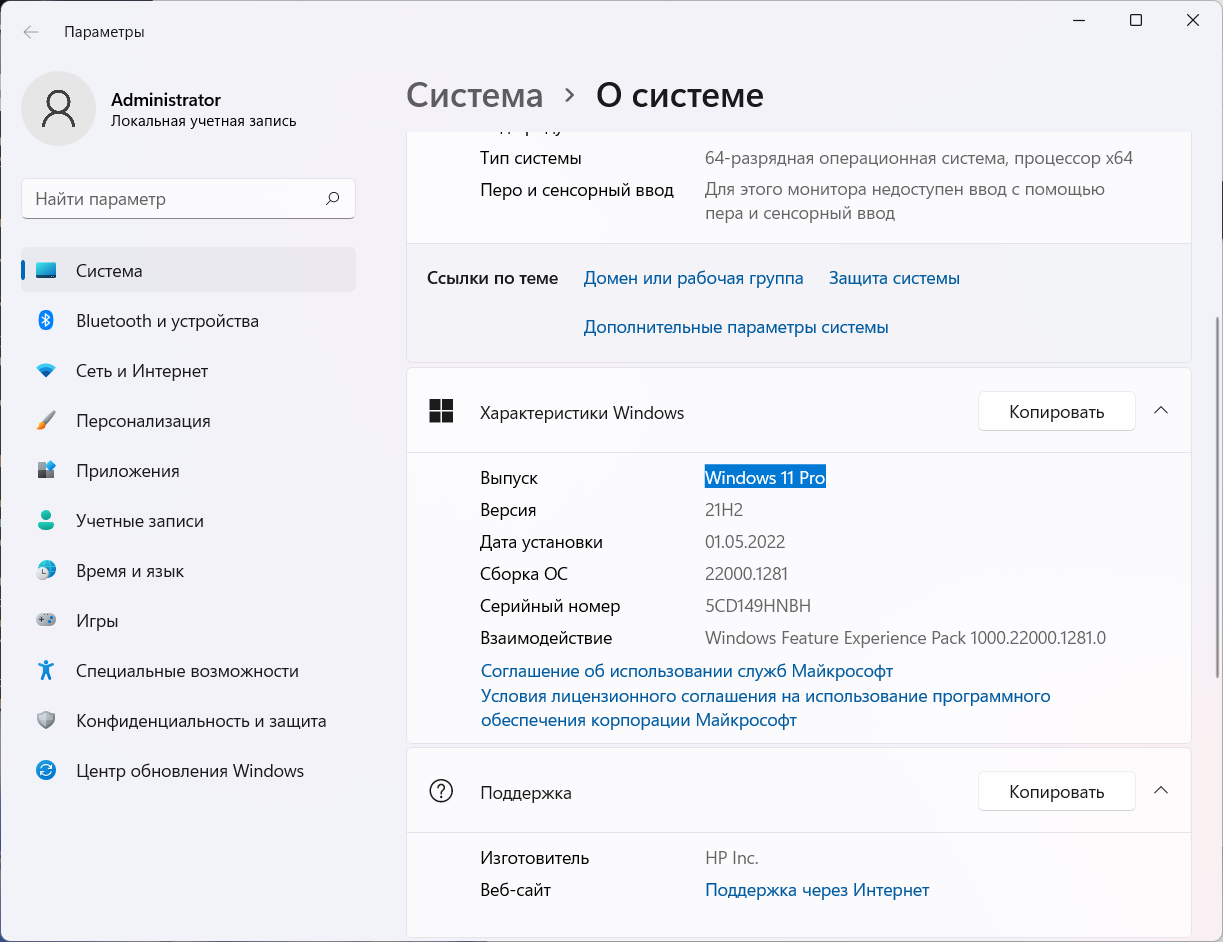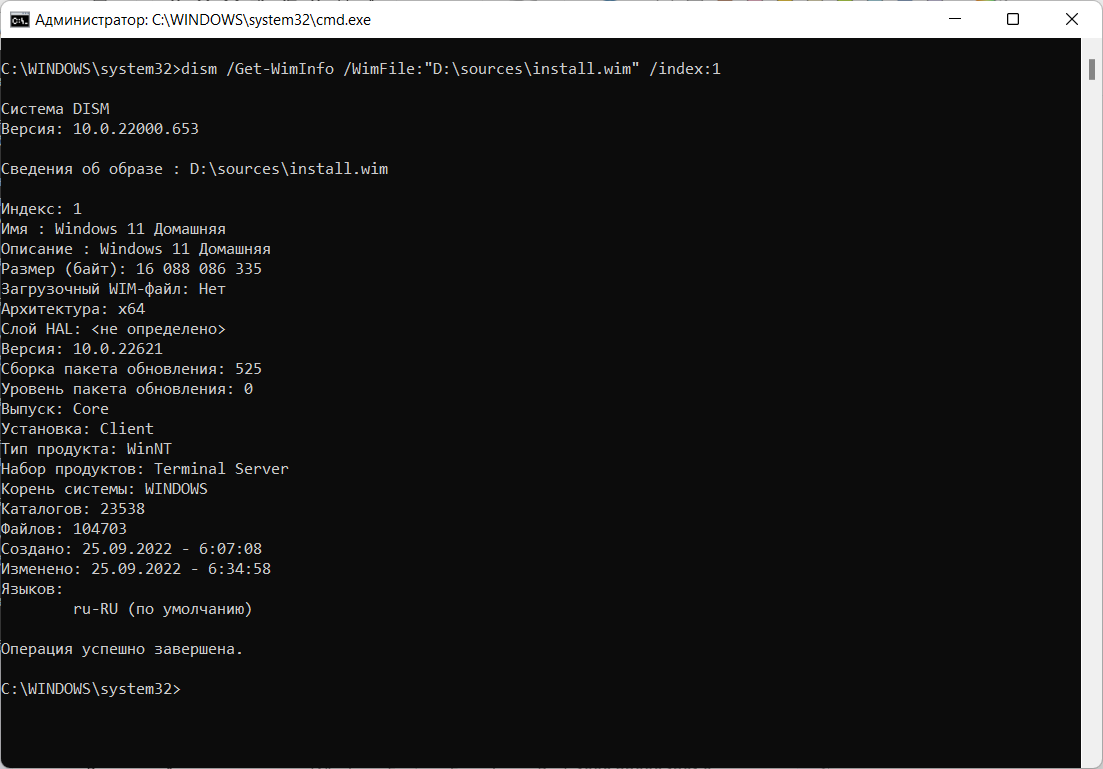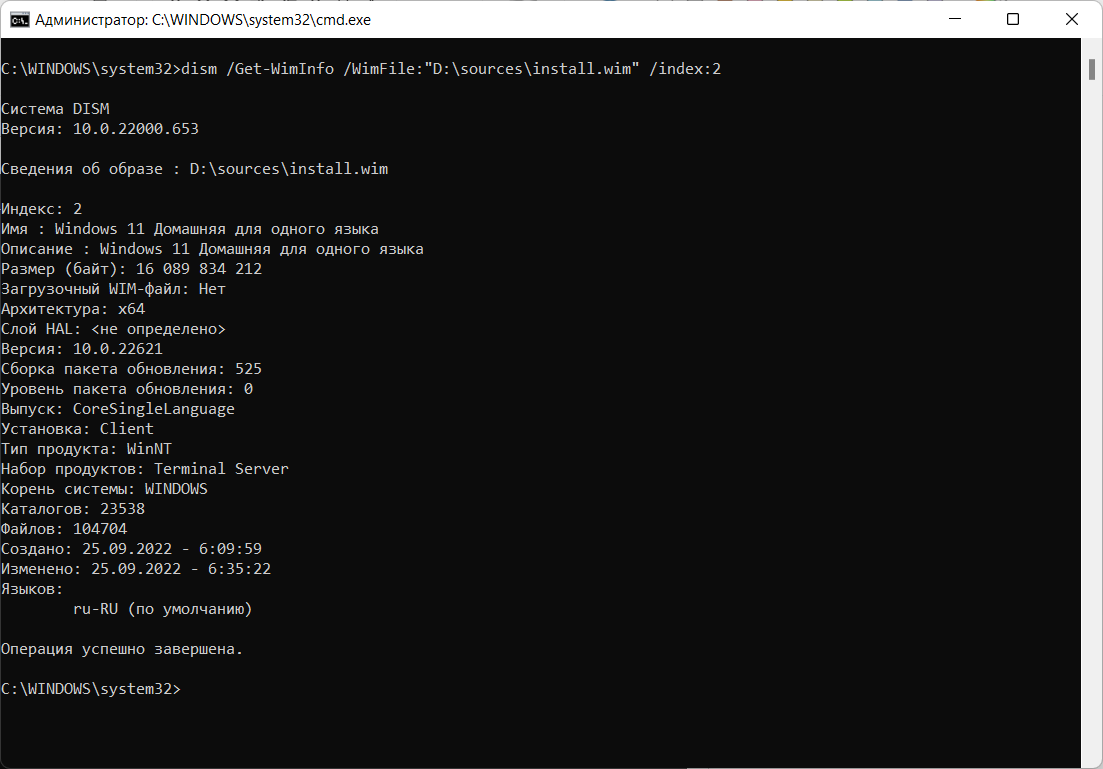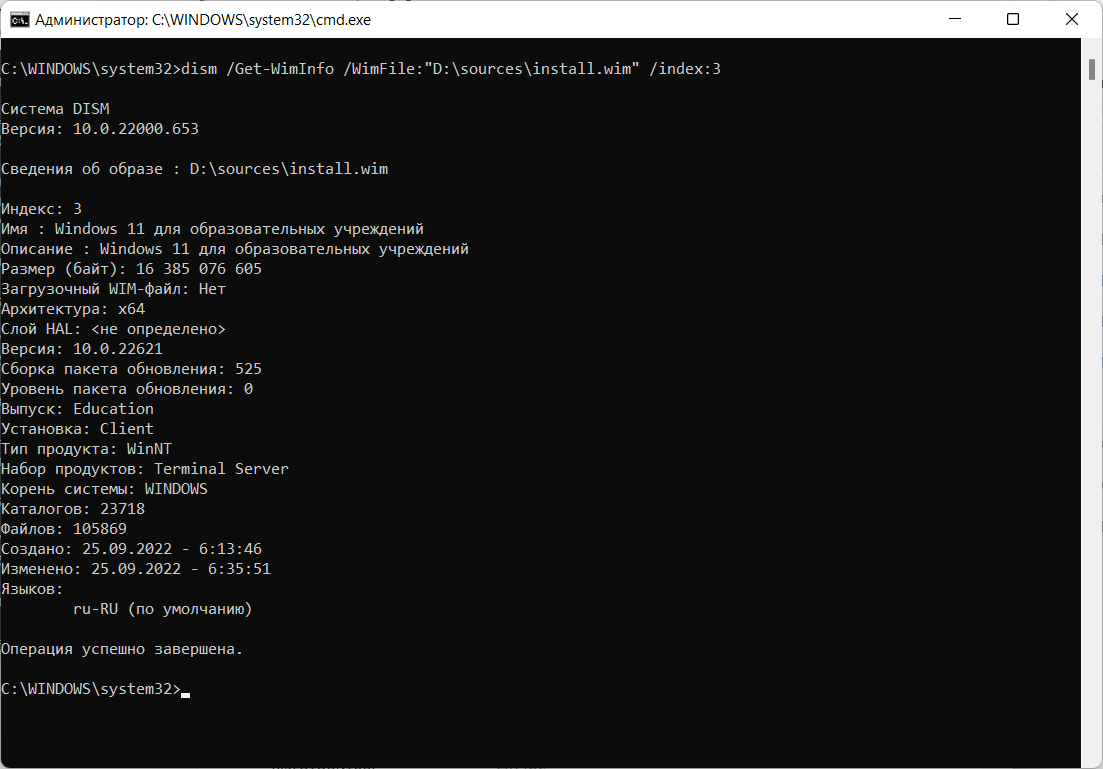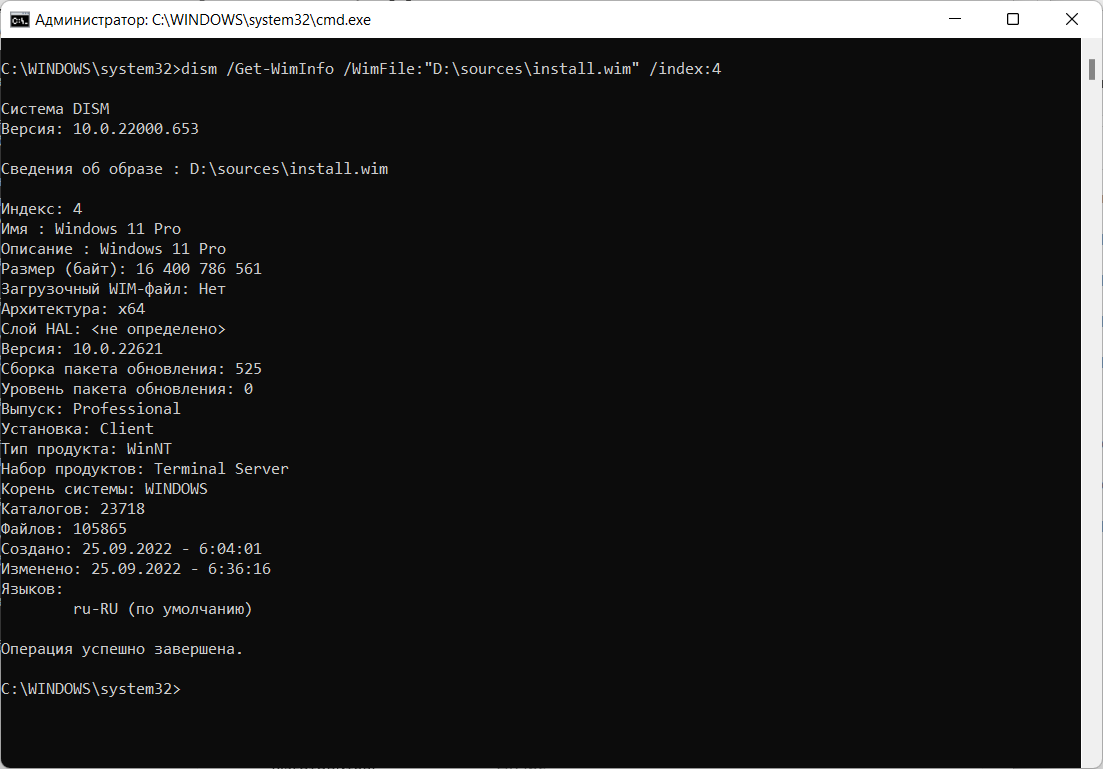Поймал нехорошую ошибку при сканировании системы на ошибки. Ошибка встречалась и на Windows 10 и на Windows Server 2016.
После внезапного отключение питания запустил проверку на ошибки:
sfc /scannowИ неожиданно увидел:
Windows Resource Protection found corrupt files but was unable to fix some of them.
Сканирование выявило ошибки, но не смогло их исправить.
Попытался восстановить системные файлы:
dism /online /cleanup-image /restorehealthИ снова получил ошибку:
Error 0x800f081f
The source files could not be found.
Лечим Error 0x800f081f
Предлагаю инструкцию, которая мне помогла исправить ошибки.
Делаем на всякий случай. Процедуры долгие, можно пропустить, вдруг и без них прокатит. Вторую я не выполнял, а первая также завершилась с ошибкой. Выполняем в командной строке под администратором:
DISM /Online /Cleanup-Image /StartComponentCleanup
DISM /Online /Cleanup-Image /AnalyzeComponentStoreНам понадобится установочный дистрибутив Windows, я примонтировал его как диск D:. Проверяем, что существует файл: "D:\sources\install.wim". Путь чувствителен к регистру.
Дальше уже обязательная команда:
DISM /Online /Cleanup-Image /RestoreHealth /source:WIM:D:\sources\install.wim:1 /LimitAccessВыполнилось успешно, системные файлы восстановлены.
The restore operation completed successfully.
Теперь можно запустить сканирование на ошибки.
sfc /scannowИ тоже успешно.
Windows Resource Protection found corrupt files and successfully repaired them.
Дополнение
Дальше пример от другой операционной системы, но весьма познавательный.
Если команда всё равно выдаёт ошибку:
DISM /Online /Cleanup-Image /RestoreHealth /source:WIM:D:\sources\install.wim:1 /LimitAccessНе удалось найти исходные файлы.
В этом случае может помочь смена индекса.
Смотрим текущую версию Windows.
В этом примере у меня Windows 11 Pro.
DISM /Get-WimInfo /WimFile:"D:\source\install.wim" /index:1Здесь у нас Home версия. Проверяем другие индексы.
DISM /Get-WimInfo /WimFile:"D:\sources\install.wim" /index:2Домашняя для одного языка.
DISM /Get-WimInfo /WimFile:"D:\sources\install.wim" /index:3Для образовательных учреждений.
DISM /Get-WimInfo /WimFile:"D:\sources\install.wim" /index:4А вот и Windows 11 Pro. Соответственно, пробуем восстановиться так:
DISM /Get-WimInfo /WimFile:"D:\sources\install.wim" /index:4Набор компонентов для Pro версии может содержать нужный файл, которого нет в Home.